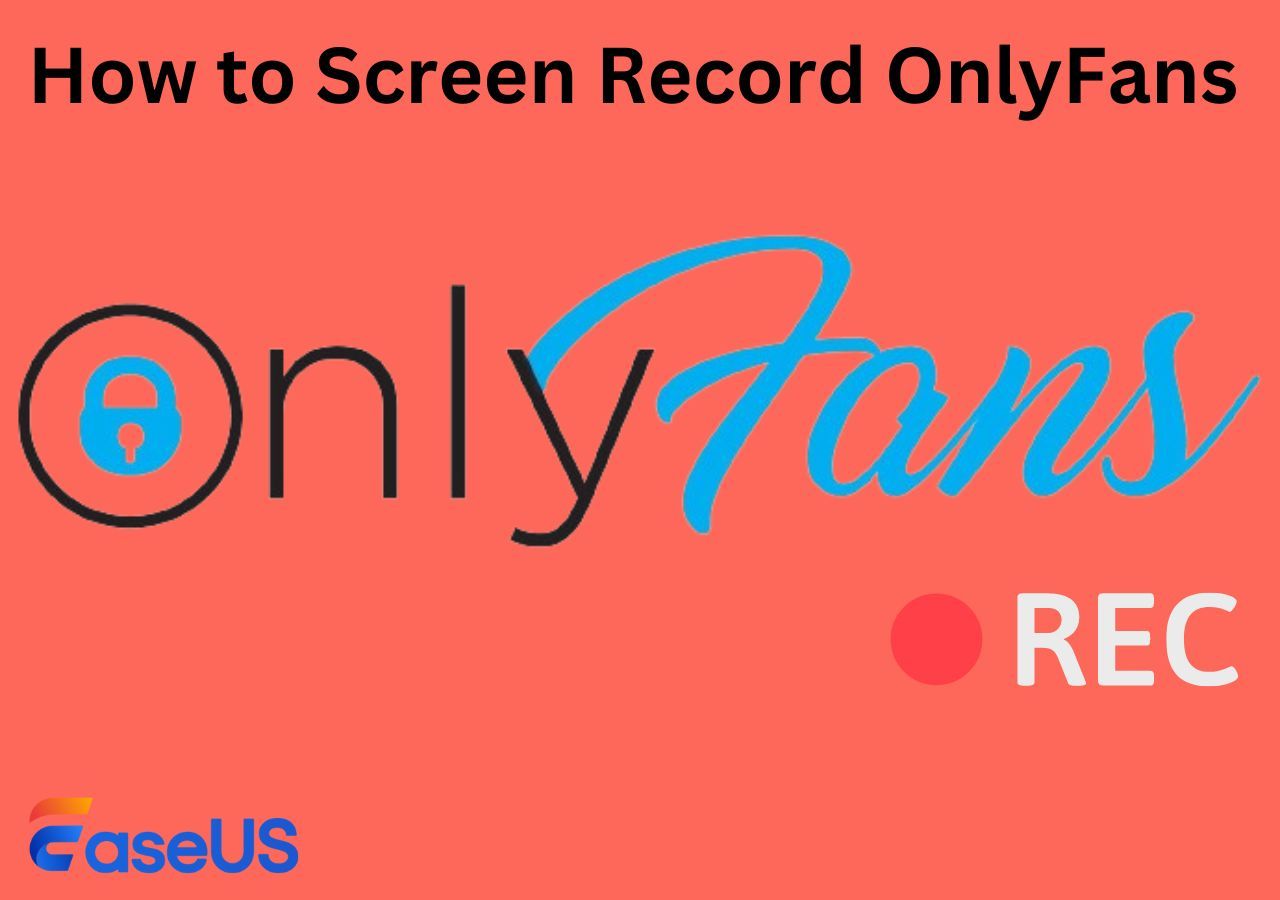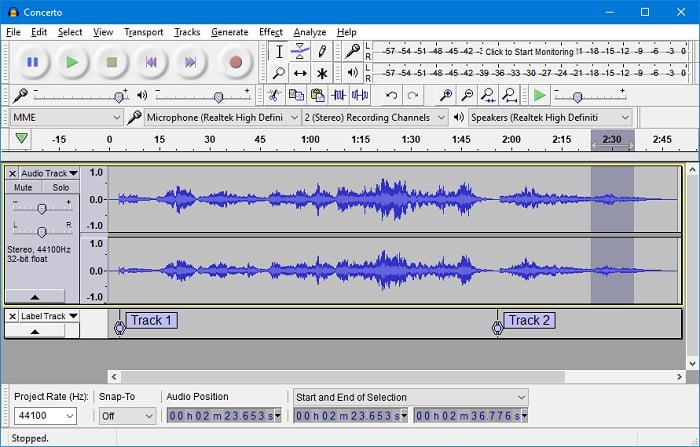-
![]()
Lionel
Lionel est passionné de technologie informatique, il fait partie de l'équipe EaseUS depuis 8 ans, spécialisé dans le domaine de la récupération de données, de la gestion de partition, de la sauvegarde de données.…Lire la suite -
![]()
Nathalie
Nathalie est une rédactrice chez EaseUS depuis mars 2015. Elle est passionée d'informatique, ses articles parlent surtout de récupération et de sauvegarde de données, elle aime aussi faire des vidéos! Si vous avez des propositions d'articles à elle soumettre, vous pouvez lui contacter par Facebook ou Twitter, à bientôt!…Lire la suite -
![]()
Mélanie
Mélanie est une rédactrice qui vient de rejoindre EaseUS. Elle est passionnée d'informatique et ses articles portent principalement sur la sauvegarde des données et le partitionnement des disques.…Lire la suite -
![]()
Arnaud
Arnaud est spécialisé dans le domaine de la récupération de données, de la gestion de partition, de la sauvegarde de données.…Lire la suite -
![]()
Soleil
Soleil est passionnée d'informatique et a étudié et réalisé des produits. Elle fait partie de l'équipe d'EaseUS depuis 5 ans et se concentre sur la récupération des données, la gestion des partitions et la sauvegarde des données.…Lire la suite -
![]()
Flavie
Flavie est une rédactrice qui vient de rejoindre EaseUS. Elle est passionnée d'informatique et ses articles portent principalement sur la sauvegarde des données et le partitionnement des disques.…Lire la suite -
![]()
Aveline
Aveline est une nouvelle rédactrice chez EaseUS. Elle est une passionnée de technologie. Ses articles se concentrent principalement sur la récupération de données et les outils multimédias, domaines dans lesquels elle apporte son expertise approfondie.…Lire la suite
Sommaire
0 Vues |
0 min lecture
Trois points clés
|
🟣Pour découper les 30 dernières secondes sur votre PC Windows, vous pouvez appuyer sur la touche Windows+ Alt+G de votre clavier. 🟣Si vous devez enregistrer les 30 dernières secondes de votre écran sous forme de vidéo et les éditer à votre guise, essayez EaseUS RecExperts . 🟣Vous feriez mieux d'enregistrer plus de 30 secondes pour vous assurer que les parties importantes sont toutes incluses après avoir retiré les parties inutiles. |
La plupart d'entre vous souhaiteront peut-être capturer les 30 dernières secondes sur votre PC pour capturer des sections amusantes ou fascinantes de jeux et les sauvegarder pour référence future, les partager avec des amis ou les publier sur les réseaux sociaux. Cependant, si vous débutez avec le clip sur PC , vous ne savez peut-être pas comment accomplir la tâche. Compte tenu de cela, cet article est utile.
Sur cette page, nous allons parcourir le processus étape par étape afin que vous puissiez apprendre rapidement et facilement comment enregistrer les 30 dernières secondes sur PC en haute qualité. Alors, commençons!
Voici le point de vue de l'éditeur pour chaque solution répertoriée ici. Vous pouvez jeter un coup d'œil rapide pour trouver la méthode souhaitée :
|
Méthode |
Efficacité |
Qualité d'enregistrement |
Niveau de difficulté |
|
Élevé - Un clic pour enregistrer l'écran du PC sans filigrane ; Offrir de nombreux outils d'enregistrement avancés pour améliorer l'expérience d'enregistrement. |
Haut |
Super facile |
|
|
Moyen - Enregistrer facilement les 30 dernières secondes, mais vous ne pouvez pas ajuster la zone d'enregistrement et d'autres paramètres. |
Moyen | Facile | |
| OBS | Élevé - Vous permettre d'enregistrer l'écran du PC comme vous le souhaitez | Haut | Difficile |
| Nvidia | Moyen - Aider à enregistrer l'écran du PC ; Une carte graphique Nvidia est nécessaire. | Moyen | Modéré |
Méthode 1. Découper les 30 dernières secondes sur PC avec EaseUS RecExperts
Lorsqu'il s'agit de découper les 30 dernières secondes sur un PC, il est nécessaire de trouver un excellent logiciel de découpage pour PC, car sa capacité à exécuter des fonctions avancées vous facilite la tâche. EaseUS RecExperts est un tel programme qui vaut la peine d'être essayé.
Cet enregistreur d'écran Windows vous permet de capturer quelque chose sur un PC dans différents modes flexibles, notamment la capture plein écran, l'enregistrement en écran partiel et bien plus encore. Et il vous permet de clipser sur PC aussi longtemps que vous le souhaitez sans aucune limitation. Plus important encore, ce logiciel fournit un mode d'enregistrement de jeu professionnel qui prend en charge la capture de vidéos jusqu'à 124 FPS, ce qui signifie que vous pouvez l'utiliser pour filmer vos fantastiques moments forts de votre jeu en haute qualité.
Voici comment découper les 30 dernières secondes sur PC :
Étape 1. Lancez ce logiciel de découpage PC, cliquez sur l'icône du moniteur sur le panneau de gauche et choisissez la zone d'enregistrement.

Étape 2. (Facultatif), vous pouvez choisir de couper quelque chose sur PC avec votre audio ou votre webcam, si nécessaire.
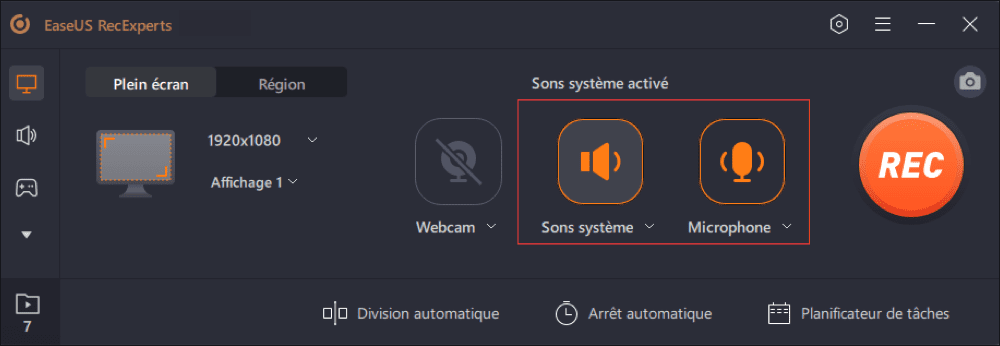
Étape 3. Lorsque vous êtes prêt, cliquez sur REC pour démarrer la tâche. Vous pouvez choisir de couper les dernières 30 secondes, 1 minute, 5 minutes ou même plus longtemps sur votre PC de manière flexible.
Étape 4. Une fois terminé, cliquez sur Arrêter pour terminer votre enregistrement. Et vous serez dirigé vers l'interface de la liste d'enregistrement où vous pourrez visualiser ou éditer vos clips.

Méthode 2. Enregistrer les 30 dernières secondes sur PC avec la Xbox Game Bar
Si vous ne souhaitez installer aucun tiers sur votre ordinateur pour couper les 30 dernières secondes, vous pouvez utiliser Xbox Game Bar. Il s'agit d'un logiciel d'enregistrement de jeux intégré pour Windows 10 et versions ultérieures qui vous permet de filmer des vidéos ou de jouer sur votre PC. Cependant, ce logiciel gratuit ne fournit pas de nombreux outils avancés pour personnaliser votre enregistrement. Cela ne convient qu'à ceux qui ont des besoins d'enregistrement de base.
Pour découper les 30 dernières secondes sur votre ordinateur, il vous suffit de suivre le tutoriel ci-dessous :
Étape 1. Appuyez sur le logo Windows + G sur votre clavier pour ouvrir la fenêtre de la barre de jeu sur votre écran.
Étape 2. Cliquez sur Widget > Équipement > Paramètres. Ensuite, cliquez sur l'onglet Raccourcis pour enregistrer les 30 dernières secondes sur votre ordinateur. Et après, le raccourci clavier par défaut utilisé pour enregistrer les 30 secondes précédentes apparaîtra.
Étape 3. Cliquez sur le bouton Enregistrer. Ensuite, lancez une partie de jeu ou lisez une vidéo que vous souhaitez couper, et utilisez les raccourcis clavier pour enregistrer les 30 dernières secondes sur votre PC.
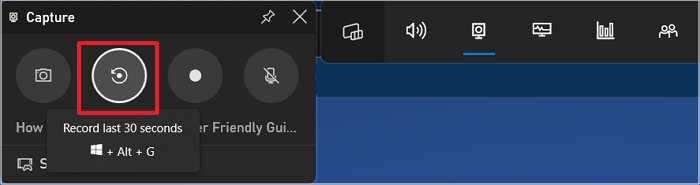
Méthode 3. Faire un clip les 30 dernières secondes sur PC à l'aide d'OBS Studio
OBS Studio est un logiciel open source, puissant et riche en fonctionnalités pour découper des jeux ou des vidéos sur votre PC. Il vous offre des fonctionnalités étendues, notamment des raccourcis clavier personnalisés, l'édition de scènes et des effets tels que l'incrustation chroma. En quelques clics, vous pouvez facilement capturer votre activité à l'écran avec cet outil, qu'il s'agisse de simples enregistrements ou de diffusions en direct complexes sur Twitch ou YouTube. Vous pouvez également personnaliser la résolution de votre vidéo et la qualité de votre enregistrement audio. Mais ce logiciel est un peu difficile à utiliser en raison de son interface utilisateur compliquée. Si vous êtes novice, il vous faudra une longue courbe pour apprendre à vous en servir.
Quant au découpage des 30 dernières secondes sur PC, ce logiciel gratuit peut également le faire en un clin d'œil :
Étape 1. Tout d'abord, lancer OBS Studio sur votre PC, puis choisissez le bouton + dans l'onglet Sources, cliquez sur Display Capture et OK.
Étape 2. Ensuite, vous pouvez sélectionner un affichage et appuyer sur OK. Après cela, cliquez sur le bouton Démarrer l'enregistrement dans le coin inférieur droit pour démarrer votre tâche.
Étape 3. En fin, vous pouvez cliquer sur Arrêter l'enregistrement.

Méthode 4. Découper les 30 dernières secondes sur PC avec Nvidia
La dernière façon de découper les 30 dernières secondes sur PC est d'utiliser Nvidia, qui est un excellent logiciel de découpage pour les jeux . Avec cet outil puissant, vous obtenez plus de contrôle que jamais sur vos enregistrements. Vous pouvez facilement optimiser les paramètres d'enregistrement pour les personnaliser parfaitement selon vos besoins, vous permettant ainsi de créer des vidéos plus soignées avec une plus grande flexibilité. La conception intuitive permet aux utilisateurs d'enregistrer rapidement et facilement tout ce dont ils ont besoin en quelques clics de souris, tout en disposant de nombreuses fonctionnalités pour garantir que chaque vidéo soit superbe. Mais assurez-vous d'abord d'avoir une carte graphique Nvidia.
Remarque : Pour utiliser l'enregistreur d'écran Nvidia, vous devez être équipé d'une carte graphique Nvidia.
Étape 1. Appuyez sur Alt + Z pour ouvrir la superposition du jeu, puis sélectionnez le mode capture d'écran dans la colonne de gauche.
Étape 2. Pour découper les 30 dernières secondes sur un PC, vous pouvez appuyer sur le raccourci Alt + F10 pour les enregistrer sur votre ordinateur. Si vous souhaitez en couper 5, 10 ou plus sur votre PC, vous pouvez cliquer sur Enregistrer pour le démarrer.
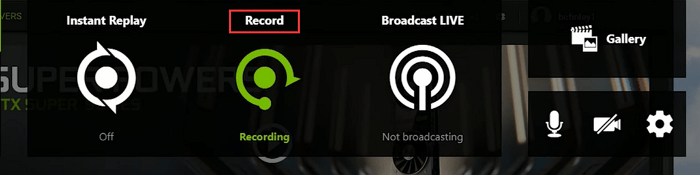
Conclusion
Si vous suivez les étapes ci-dessus, vous devriez pouvoir facilement découper les 30 dernières secondes sur un PC. Si vous rencontrez toujours des problèmes ou n'avez pas le temps de le faire vous-même, essayez d'utiliser EaseUS RecExperts. Il s'agit d'un enregistreur d'écran facile à utiliser qui peut vous aider à résoudre votre problème en quelques clics.
FAQ sur comment enregistrer les 30 dernières secondes sur PC
1. Comment couper un gameplay précédent sur PC ?
Vous pouvez capturer un gameplay précédent avec Xbox Game Bar, qui est un programme intégré à votre PC. Il vous permet de capturer un jeu en plein écran en appuyant sur la touche du logo Windows + Alt + G pour démarrer et arrêter l'enregistrement.
2. Comment enregistrer un clip sur PC ?
En fait, il existe de nombreuses méthodes que vous pouvez utiliser pour enregistrer un clip sur un PC. Si vous avez besoin d'un enregistrement de base, vous pouvez essayer la Xbox Game Bar pour enregistrer un clip sur PC. Si vous souhaitez capturer le clip en haute qualité et dans différents formats, vous feriez mieux de trouver un enregistreur d'écran professionnel, comme EaseUS RecExperts, OBS Studio, FBX, etc.
3. Comment puis-je réduire les 2 dernières minutes sur mon ordinateur ?
EaseUS RecExprts peut vous aider à réduire les 2 dernières minutes sur votre ordinateur en un clin d'œil. Téléchargez simplement votre vidéo ou vos enregistrements, choisissez l'heure de début et de fin et exportez celle découpée.
EaseUS RecExperts

Un seul clic pour capturer tout ce qui se trouve à l'écran !
Pas de limite de temps, pas de filigrane
Enregistrer